Come tradurre un PDF
Avendo la necessità di tradurre il contenuto di un PDF, ti è stato consigliato di utilizzare i servizi di traduzione online che sono in grado di fare tutto automaticamente, semplicemente inserendo il testo di riferimento o caricando il file di proprio interesse. Non conoscendo alcuna soluzione di questo genere, però, hai effettuato delle ricerche in Rete per trovarle e sei finito dritto su questa mia guida.
Come dici? La situazione è precisamente questa e vorresti pertanto capire se posso darti effettivamente una mano o no? La risposta è affermativa. Se mi dedichi un minimo della tua attenzione, infatti, posso spiegarti, in modo semplice e al contempo altamente dettagliato, come tradurre un PDF, sia agendo da computer che da smartphone e tablet, adoperando i già menzionati servizi di traduzione automatica, ma anche usando strumenti ancora più evoluti e accurati basate sul'AI.
Chiarito ciò, non dilunghiamoci oltre e mettiamoci subito all'opera. Prenditi cinque minuti di tempo libero, concentrati sulla consultazione di quanto qui di seguito riportato e individua la soluzione che ritieni possa adattarsi maggiormente alle tue esigenze. Così facendo, ti assicuro che riuscirai a portare a compimento la tua missione odierna in un battibaleno!
Indice
Informazioni preliminari
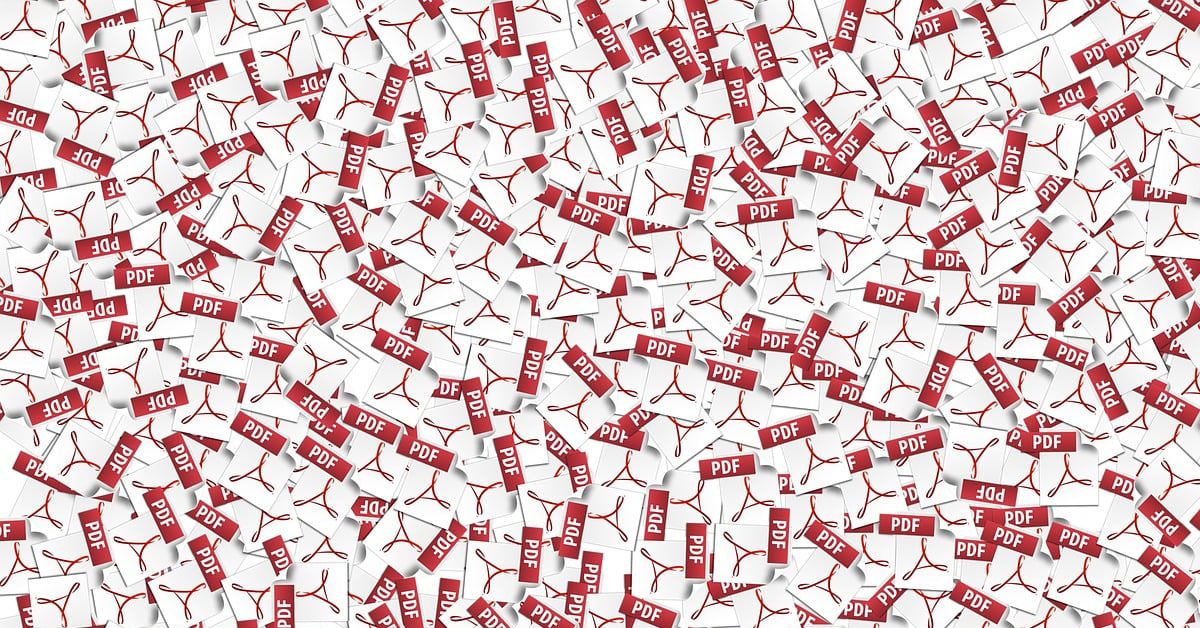
Prima di entrare nel vivo del tutorial, andandoti a spiegare poter tradurre un PDF, ci sono alcune informazioni preliminari al riguardo che devi conoscere.
Devi sapere che non tutti i PDF possono essere effettivamente tradotti con tutti i servizi. La cosa dipende essenzialmente da come sono stati creati.
Mi spiego meglio. Se si tratta di file PDF digitalizzati con testo editabile, vale a dire ottenuti usando programmi, servizi online e app con supporto alla tecnologia OCR (acronimo di "Optical Character Recognition) che consentono di effettuare il riconoscimento ottico dei caratteri e di conseguenza di generare documenti di testo editabili, o comunque costituiti da testi, solamente non sussiste alcun tipo di problema.
Un discorso a parte va fatto per i PDF che sono stati scannerizzati come immagini, in quanto in tal caso potrebbero non essere supportati per la traduzione proprio per la loro natura
Nel caso in cui ti stessi chiedendo come fare a riconoscer una tipologia di PDF dall'altra, ti comunico che un sistema piuttosto semplice e immediato consiste nel verificare se il testo contenuto nel documento è selezionabili o meno. Se lo è si tratta di un PDF composto da testi, mentre se non lo è si tratta di un PDF che è stato scannerizzato come immagine.
Come tradurre un PDF digitalizzato
Fatte le dovute precisazioni di cui sopra, veniamo al sodo, come si suol dire, e andiamo a scoprire come tradurre un PDF digitalizzato, che come ti dicevo è la tipologia di PDF solitamente supportata dai servizi di traduzione.
Di seguito, dunque, trovi segnalati quelli che ritengo essere i migliori traduttori online utili allo scopo. Individua quello che pensi possa fare di più al caso tuo e inizia subito a usarlo. Puoi fruirne sia da computer, ovvero su PC e Mac, che da smartphone e tablet, vale a dire da Android, iPhone e iPad.
Google Traduttore
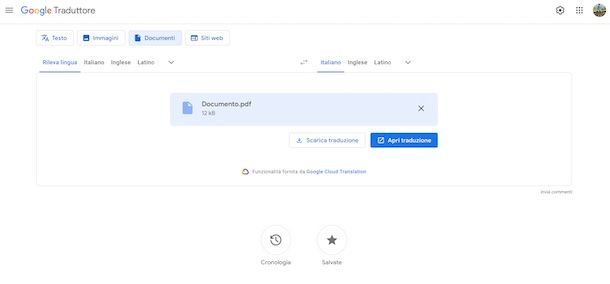
Il primo strumento che ti invito a prendere in esame se desideri tradurre un PDF da tedesco a italiano, tradurre un PDF dall'inglese all'italiano ecc. è Google Traduttore. Nello strano caso in cui non ne avessi mai sentito parlare, si tratta del celeberrimo servizio di traduzione di "big G, come deducibile dal nome stesso, il qualche consente di intervenire su testi, documenti, immagini, siti Web e persino conversazioni in tempo reale tra più di 1300 lingue. È totalmente gratis e per usarlo non è obbligatorio disporre di un account Google.
Per poterti avvalere di Google Traduttore, dunque, apri il browser che generalmente usi per navigare in Rete dal tuo dispositivo (es. Chrome) e visita la relativa home page.
In seguito, seleziona la scheda Documenti che si trova in alto, premi sul pulsante Sfoglia i tuoi file e seleziona il PDF di riferimento, oppure trascinalo direttamente in corrispondenza della sezione Trascina.
Successivamente, imposta l'opzione Rileva lingua in alto a sinistra per permettere a Google Traduttore di individuare automaticamente la lingua d'origine del documento o selezionala manualmente tra quelle elencate e che puoi visualizzare in maniera completa premendo sul tasto ⌄. Provvedi altresì a specificare la lingua in cui eseguire la traduzione selezionandola tra quelle riportate in alto a destra e che anche in tal caso puoi visionare in maniera completa premendo sul tasto ⌄. Avvia poi la traduzione mediante il pulsante Traduci.
A procedura conclusa, premi sul pulsante Scarica traduzione per ottenere un file PDF di output tradotto, oppure premi sul tasto Apri traduzione per consultare la traduzione direttamente online. Per approfondimenti, potresti trovare interessante leggere la mia guida dedicata in maniera specifica a Google Traduttore.
Se la cosa può interessarti, ti segnalo che Google Traduttore è fruibile anche sotto forma di app per smartphone e tablet, sia per dispositivi Android che per iOS/iPadOS. Il funzionamento è praticamente identico a quello del sito Web.
DeepL
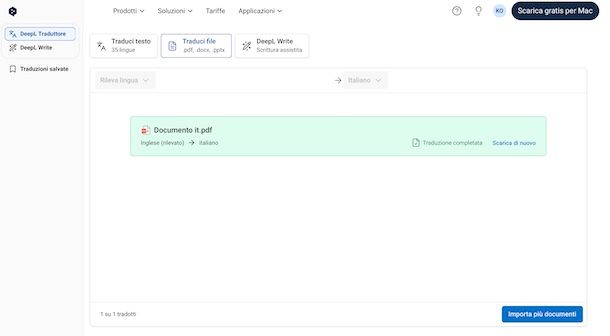
Per tradurre un PDF da inglese a italiano oltre che da e verso altre lingue, puoi rivolgerti anche a DeepL. È un servizio di traduzione automatica avanzata, il quale supporta oltre 30 lingue ed è noto per offrire risultati molto più naturali e accurati in confronto a molti altri traduttori online, grazie all'adozione di una rete neurale proprietaria progettata specificamente per comprendere il contesto e lo stile della frase. Di base è gratis, ma per la traduzione dei documenti bisogna registrarsi e per fruire in maniera completa di tutte le funzioni va sottoscritto l'abbonamento a pagamento (con prezzi a partire da 7,49 euro/mese).
Per usufruire di DeepL, visita la relativa home page e seleziona la voce Log in in alto a destra per creare un account.
Nella nuova schermata ora proposta, scegli la dicitura Non hai un account? Iscriviti e inserisci il tuo indirizzo email nel campo E-mail, dopodiché premi sul bottone Continua. Imposta, dunque, la password che vuoi usare per l'account nel campo Imposta la password e premi sul bottone Crea account. Provvedi altresì a confermare il tuo indirizzo email aprendo il messaggio che ti è stato recapitato dal servizio all'indirizzo di posta elettronica indicato e selezionando il pilante Verifica l'e-mail al suo interno.
A registrazione avvenuta, ti ritroverai nuovamente al cospetto della schermata principale del servizio. Per procedere con la traduzione, dunque, seleziona la scheda Traduci file in alto, premi sul tasto Seleziona dal computer al centro e seleziona il file PDF di riferimento, oppure trascinalo direttamente nella finestra nel browser in corrispondenza della dicitura Trascina qui i documenti oppure.
Ad upload eseguito, indica la lingua in cui è redatto il documento tramite il menu a tendina in alto a sinistra o fai in modo che venga rilevata in automatico scegliendo l'opzione Rileva lingua da esso, dunque specifica la lingua da usare per la traduzione tramite il menu a tendina in alto a destra e premi sul tasto Traduci in [lingua di traduzione selezionata] collocato in basso a destra.
Una volta completata la procedura, il PDF tradotto verrà scaricato in automatico, ma qualora così non fosse o per avviare nuovamente il download puoi premere sul collegamento Scarica di nuovo che trovi accanto al nome del file.
Se può interessarti, ti informo che DeepL è fruibile anche sotto forma di app per smartphone e tablet, sia per dispositivi Android che per iOS/iPadOS, e come software per computer, per Windows e macOS. La fruizione è analoga a quella del sito Web.
DocTranslator
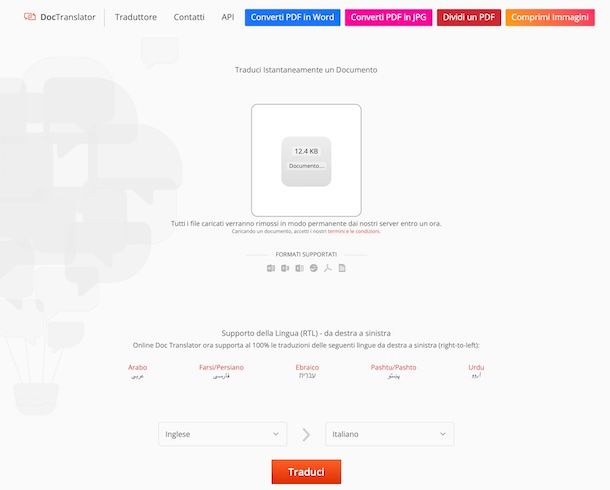
Un altro ottimo servizio a cui secondo me faresti bene ad affidarti se vuoi tradurre un PDF in italiano gratis, tradurre un PDF in inglese gratis, tradurre un PDF da inglese a italiano gratis e via discorrendo è senza dubbio alcuno DocTransator. È una soluzione online totalmente gratuita e fruibile senza registrazione, la quale consente di effettuare traduzioni di documenti interni in modo rapido e indolore, come si suol dire, con il grande vantaggio che viene mantenuta la formattazione originale. Supporta oltre 100 lingue e dispone di una gradevole interfaccia.
Per poterti avvalere di DocTranslator, visita la relativa home page e premi sul pulsante Traduci ora situato al centro.
Nella nuova schermata visualizzata, scegli l'opzione Carica file e seleziona il PDF da tradurre, oppure trascinalo direttamente nella finestra del browser in corrispondenza della scritta Trascina & rilascia i file qui.
A caricamento avvenuto, seleziona la lingua orinale del documento tramite l'apposito menu a tendina a sinistra, indica la lingua della traduzione mediante il menu a tendina in basso a destra e premi sul pulsante Traduci sottostate.
Completata la traduzione, attendi che la percentuale d'avanzamento per il download raggiunga il 100% e premi sull'opzione Scarica il tuo documento tradotto per scaricare il PDF tradotto sul tuo computer.
Come tradurre un PDF con AI

In conclusione, sappi che oggigiorno è altresì possibile tradurre un PDF con AI, vale a dire rivolgendosi a delle soluzioni capaci di eseguire traduzioni dei file PDF dati a essi “in pasto” usando l'intelligenza artificiale.
Mi riferisco principale ai chabot, come quelli che trovi annessi al seguente elenco, a parer mio tra i migliori della categoria.
- ChatGPT — è il chatbot basato sull'AI di OpenAI ed è praticamente uno tra i più famosi ed efficienti al mondo. È progettato per simulare una conversazione con un essere umano per la generazione di testo e altri contenuti usando il modello di elaborazione del linguaggio naturale sviluppato dalla stessa organizzazione che ne è alle spalle. Ovviamente, adoperandolo si possono anche tradurre i PDF in un battibaleno, da e verso qualsiasi lingua. Per fruirne non è obbligatorio eseguire il login e di base è a costo zero. Per l'accesso alle funzioni avanzate, però, bisogna registrarsi e va attivato l'abbonamento a pagamento (al costo di 200 dollari/mese). C'è inoltre come app per Android e iOS/iPadOS ed è fruibile tramite app e servizi terzi come WhatsApp. Per saperne di più, consulta la mia guida sul tema.
- Google Gemini — è il chatbot basato sull'intelligenza artificiale di Google. Tramite esso è possibile svolgere praticamente tutte le normali funzioni che un assistente virtuale propone, compreso l'andare a tradurre file PDF d'ogni sorta, motivo per cui può rientrare nella categoria degli strumenti utili per tradurre un PDF in italiano, tradurre un PDF in inglese ecc. Di base è gratis e non è obbligatorio avere un account Google per servirsene, ma per l'accesso alle funzioni avanzate è necessario il login e la sottoscrizione dell'abbonamento a pagamento (al costo di 21,99 euro/mese), fruibile in prova per 1 mese. C'è anche come app per Android e iOS/iPadOS ed è integrato in vari altri prodotti e servizi dell'azienda come Google Drive e Gmail. Per maggiori dettagli, leggi il mio tutorial sul tema.
- Microsoft Copilot — è il chatbot AI di Microsoft ed è capace di assistere gli utenti in qualsivoglia genere di attività, anche andando a tradurre un PDF inglese in italiano oltre che da e verso altre lingue. È gratis e non bisogna per forza usare l'account Microsoft, ma per l'accesso completo a tutte le funzioni viene richiesto il login e l'abbonamento a pagamento (al costo di 22 euro/mese), che però si può provare a costo zero per 1 mese. Vi è anche l'app per Android e iOS/iPadOS ed è integrato in vari prodotti della stessa azienda come Microsoft 365 e Windows 11. Per saperne di più, consulta il mio tutorial specifico sull'argomento.
- Claude AI — si tratta del chatbot che sfrutta l'AI di Anthropic. È ampiamente apprezzato ed è capace di rispondere a domande, effettuare analisi e ricerche, creare contenuti e compiere molteplici altre attività, compresa la traduzione dei PDF. Per fruirne è indispensabile creare un account, ma di base è gratis. Per l'accesso alle funzioni avanzate va tuttavia sottoscritto l'abbonamento a pagamento (al prezzo di 21,96 euro/mese). È altresì fruibile sotto forma di app per Android e iOS/iPadOS e in vari altri prodotti e servizi di terze parti come Notion. Per approfondimenti, consulta la mia guida sul tema.

Autore
Salvatore Aranzulla
Salvatore Aranzulla è il blogger e divulgatore informatico più letto in Italia. Noto per aver scoperto delle vulnerabilità nei siti di Google e Microsoft. Collabora con riviste di informatica e ha curato la rubrica tecnologica del quotidiano Il Messaggero. È il fondatore di Aranzulla.it, uno dei trenta siti più visitati d'Italia, nel quale risponde con semplicità a migliaia di dubbi di tipo informatico. Ha pubblicato per Mondadori e Mondadori Informatica.






